- 1SQLite3 数据库学习(一):数据库和 SQLite 基础_sqlite3数据库
- 2最新算法:河马优化(HO),帮你试过了,效果还不错!原理公式详解,附matlab代码...
- 3【鸿蒙自定义组件的生命周期】
- 4Chrome命令大全
- 5AI大模型应用入门实战与进阶:开源AI模型与商业AI模型的比较_ai大模型应用入门实战与进阶:开源ai模型与商业ai模型的比较
- 6axios请求不携带Cookie的原因_请求没有cookie
- 7注意力机制 YOLOv8添加注意力机制_yolov8引入注意力机制
- 8pymysql.err.OperationalError: (1136, “Column count doesn‘t match value count at row 1“)报错反省。_pymysql.err.operationalerror: (1136, "column count
- 9软考下午题——java_初级软考java
- 10【每日力扣3】旋转数组_给定一个整数列表,将数组中的元素向右轮转 k 个位置,其中 k 是非负数且小于列表长
dbeaver 数据库连接工具使用教程_dbeaver连接matrixdb数据库
赞
踩
dbeaver是一款很强大的数据库连接工具,本人之前使用的是navicat,挺好用的,只不过每次激活都要整半天,然后看到了dbeaver这款工具,本着尝试的心态,体验了下,真香。
下面来配置dbeaver
1.下载安装
在官网(https://dbeaver.io/download/)进行下载。
Releases · dbeaver/dbeaver · GitHub
1-1. 官网下载页.png
根据自己的机型下载指定的版本,本人用的是windows,下面会着重介绍windows版的使用。
本人下载的版本是这个——dbeaver-ce-21.0.0-x86_64-setup.exe。
1-2. 选择语言.png
1-3. 安装.png
1-4. 查看条款.png
1-5. 选择安装用户.png
1-6. 选择语言.png
1-7. 安装.png
1-8. 查看条款.png
对于这个版本(dbeaver-ce-21.0.0-x86_64-setup.exe),需要安装jdk11,如果已经安装了就不需要选择【Include Java】,【DBeaver Community】必选。

1-9. 选择安装的组件.png
1-10. 选择安装的文件夹.png
1-11. 添加到开始文件夹.png
2. 连接配置
2-1. 添加新连接.png

2-2. 连接本地数据库.png

2-3. 打开数据库.png
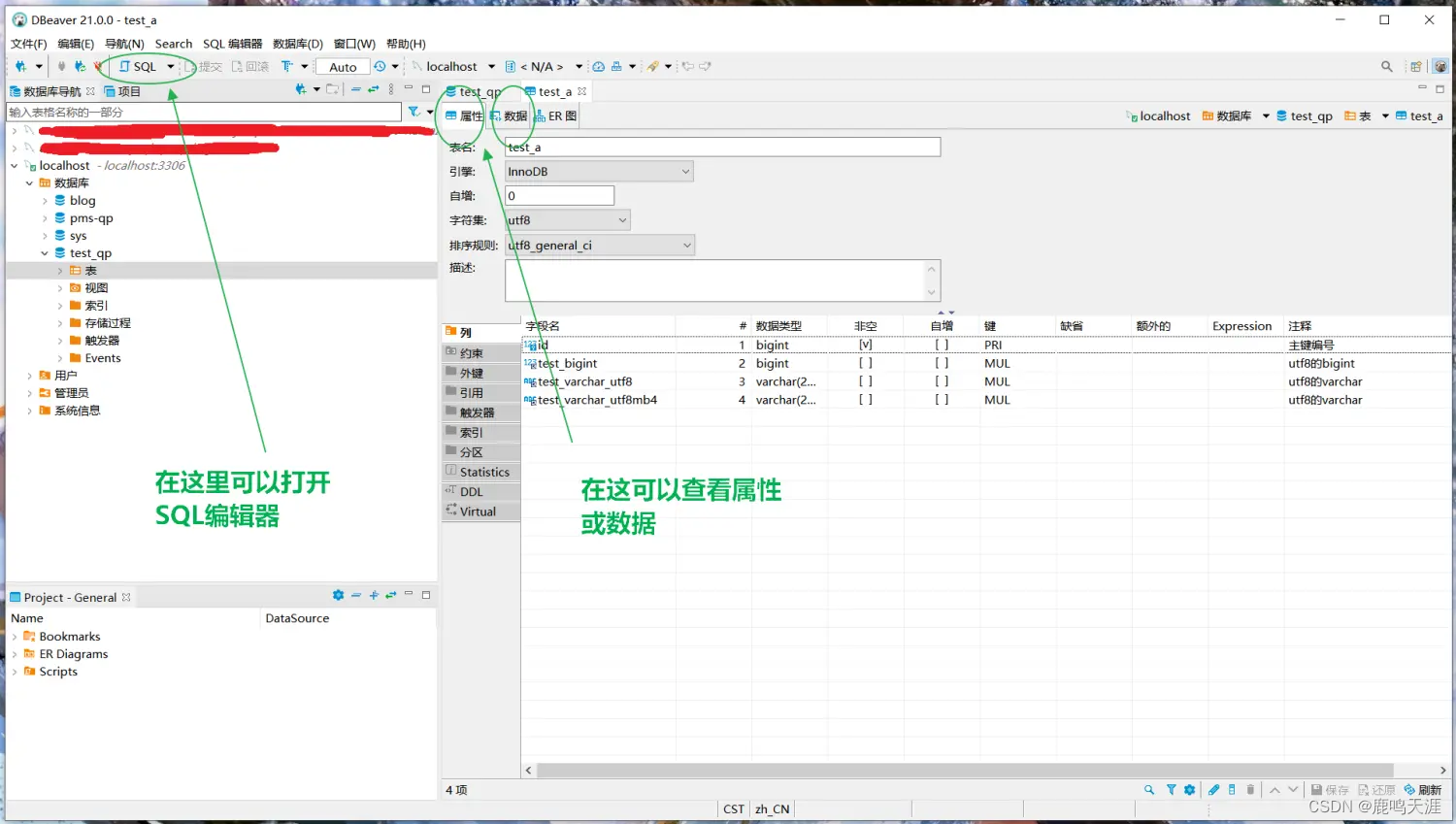
2-4. 简单使用.png
3. 快捷键
1.ctrl+enter 执行sql
2.ctrl+\ 执行sql,保留之前窗口结果
3.ctrl+shift+↑ 向上复制一行
4.ctrl+shift+↓ 向下复制一行
5.ctrl+alt+F 对sql语句进行格式化,对于很长的sql语句很有用
6.ctrl+d 删除当前行
7.alt+↑ 向上选定一条sql语句
8.alt+↓ 向下选定一条sql语句
9.ctrl+/ 行注释
10.ctrl+shift+/ 块注释
11.ctrl+f 查找、替换
12.ctrl+space sql提示(如果写了from table后也会自动提示field)
13.ctrl+shift+E 执行计划
14.ctrl+shift+U 将选定的sql转换成大写字母
15.ctrl+shift+L 将选定的sql转换成小写字母


